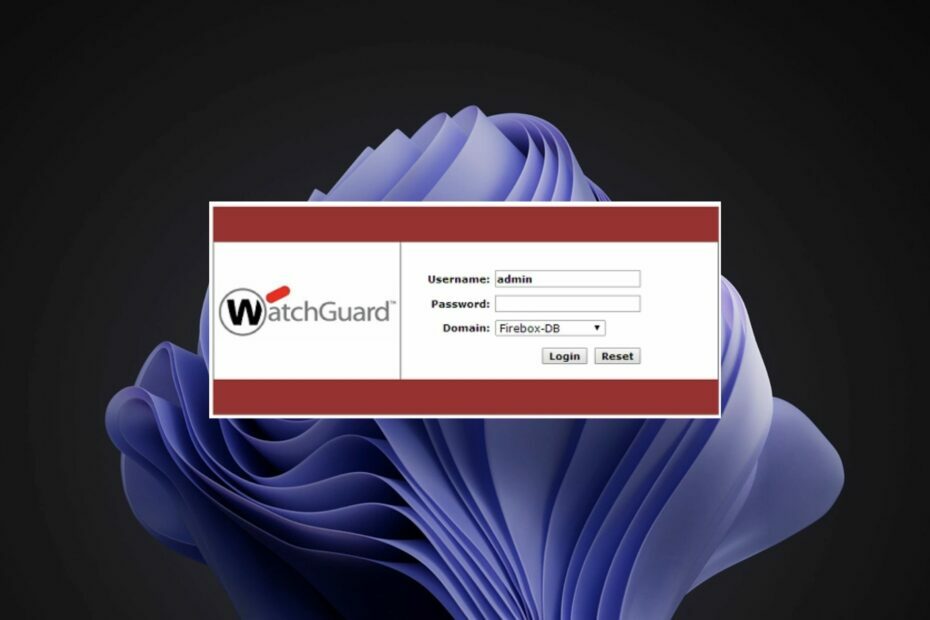- ال لم يتم تثبيت أي أجهزة قادرة على قبول المكالمات يمكن حل الخطأ عن طريق تغيير خصائص IPv4 داخل لوحة التحكم.
- بدلاً من ذلك ، يمكنك استخدام أداة خارجية تتيح لك إعداد اتصالات خاصة.
- لا تفوت فرصة الاطلاع على قسمنا حول أيهما أفضل: خدمة VPN مجانية أو مدفوعة.
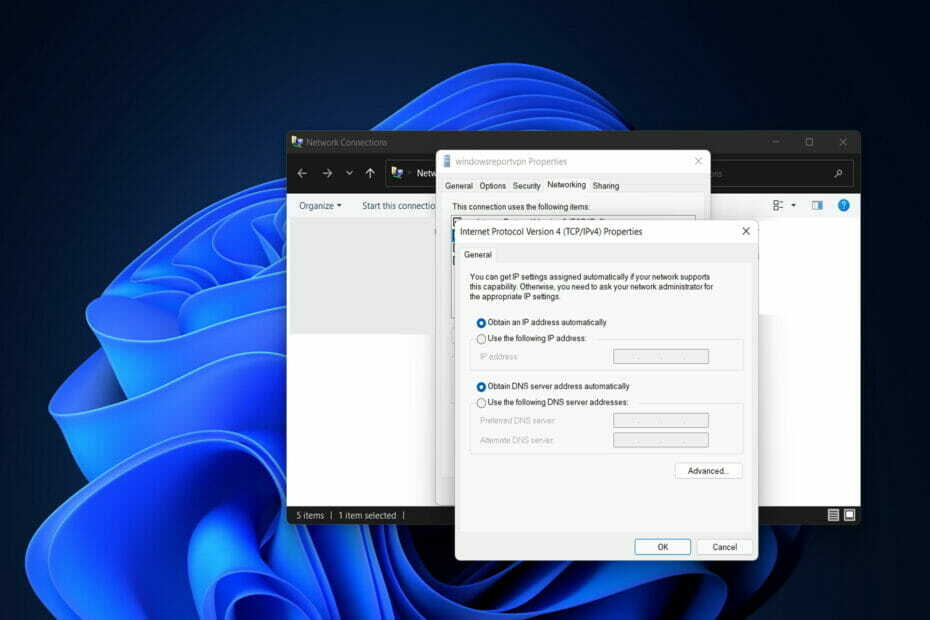
بغض النظر عن السبب ، يتضمن Windows 11 ميزة تتيح لك تكوين وإدارة اتصالات VPN من تطبيق الإعدادات. لكن المستخدمين يحصلون على امتداد لم يتم تثبيت أي أجهزة قادرة على قبول المكالمات الخطأ الذي سنتصدى له اليوم.
ستوفر خدمات VPN تطبيقًا لنظام التشغيل Windows 11 يسمح للمستخدمين بالاتصال بسرعة بشبكاتهم الخاصة. ومع ذلك ، إذا كان التطبيق لا يعمل كما هو متوقع أو إذا كنت لا ترغب في تثبيت برنامج إضافي ، فقد لا تزال ترغب في تهيئته يدويًا.
تابع معنا حيث سنرى كيفية إنشاء اتصال خاص ثم القفز إلى قائمة الحلول التي تعالج لم يتم تثبيت أي أجهزة قادرة على قبول المكالمات خطأ.
كيف يمكنني إعداد اتصال VPN على نظام التشغيل Windows 11؟
- يفتح إعدادات وتذهب إلى الشبكة والإنترنت، تليها VPN. هنا ستتمكن من الاتصال بخدمات VPN لجهات خارجية أو إنشاء اتصالك الخاص أو تغيير الإعدادات المتقدمة.
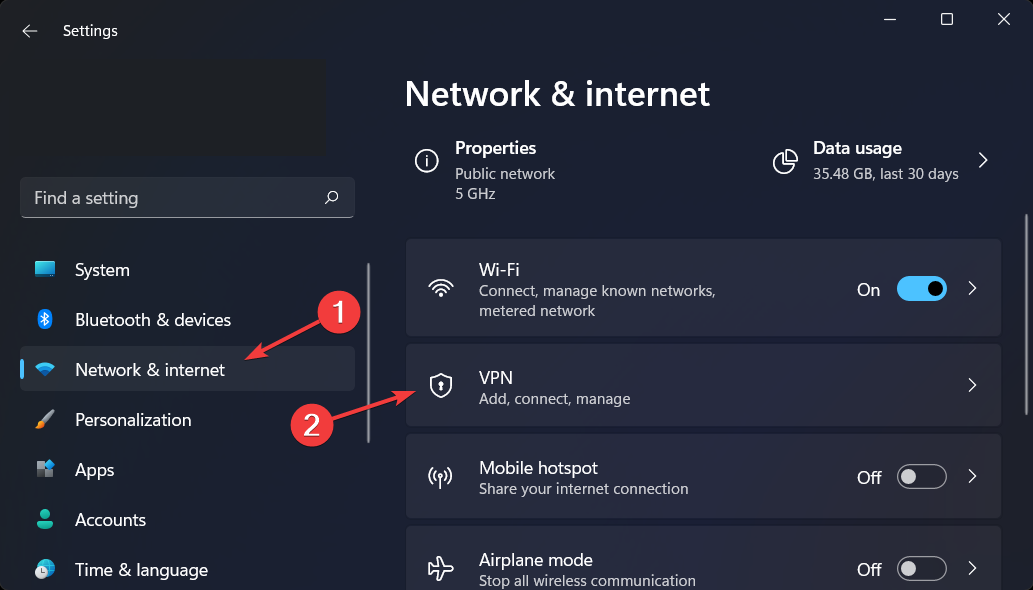
- اضغط على أضف VPN زر لبدء عملية التكوين.
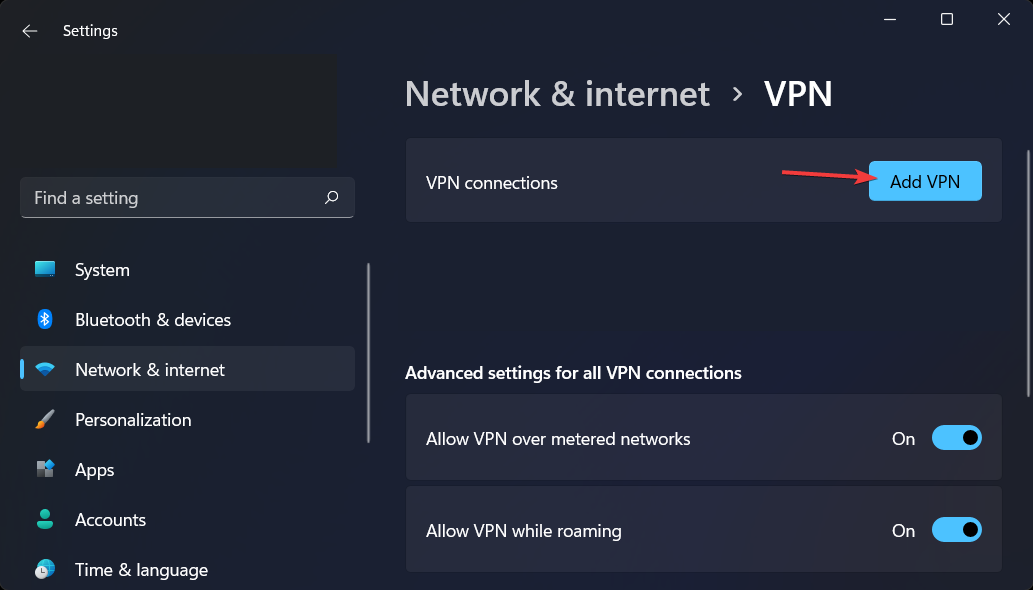
- تحت مزود VPN القائمة المنسدلة ، حدد ملف Windows (مدمج) اختيار.
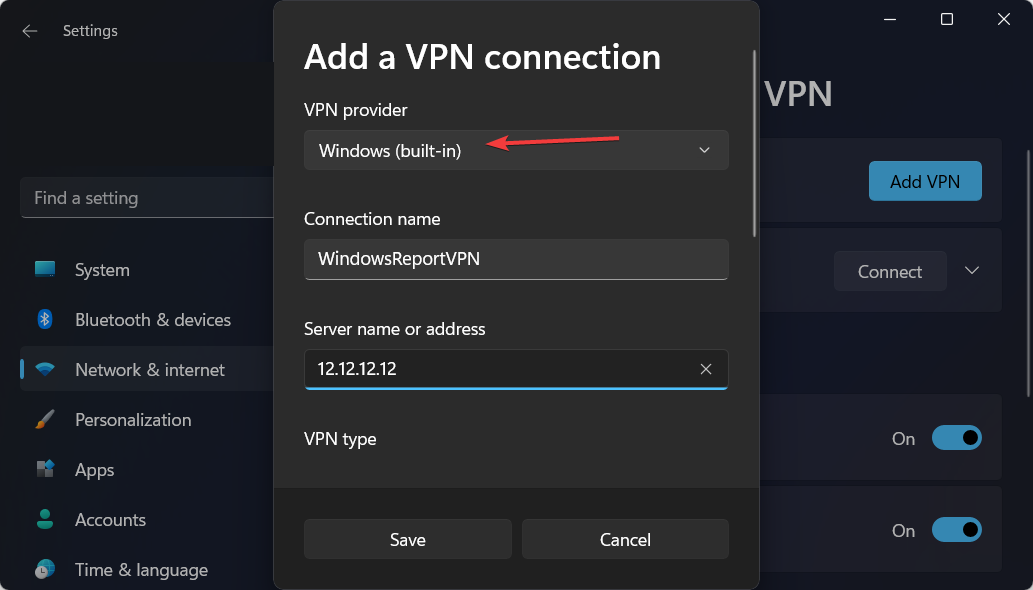
- في ال اسم الاتصال في الإعداد ، اكتب اسمًا للاتصال مثل Private Internet Access أو your_name_VPN.

- تحت اسم الخادم أو العنوان ، أدخل عنوانًا مثل windowsreportvpn.com أو رقمًا مثل 12.12.12.12
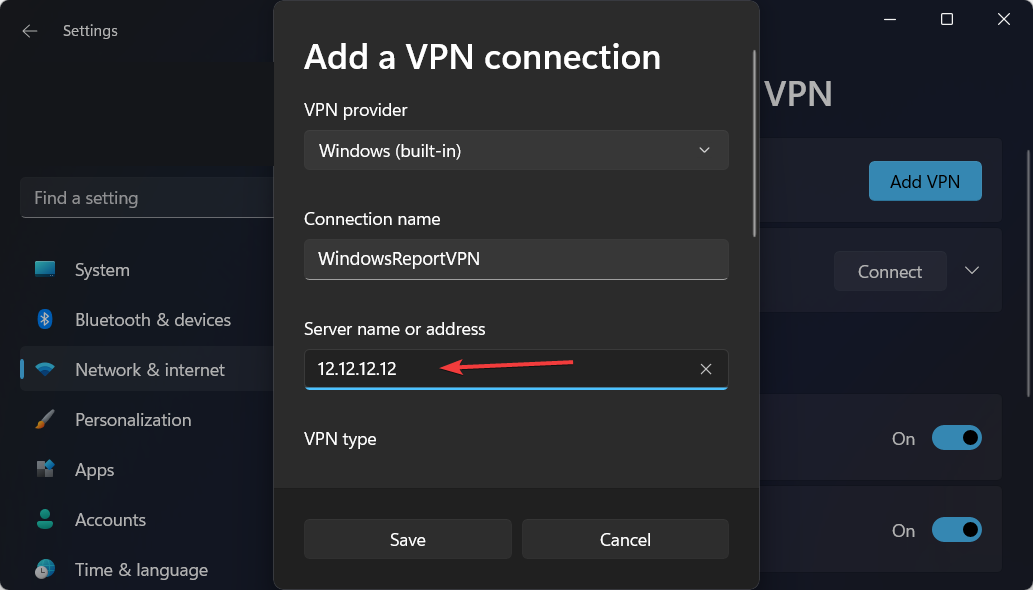
- في ال نوع VPN القائمة المنسدلة ، حدد ملف تلقائي اختيار. أو البروتوكول المطلوب للاتصال بخادم VPN المحدد.
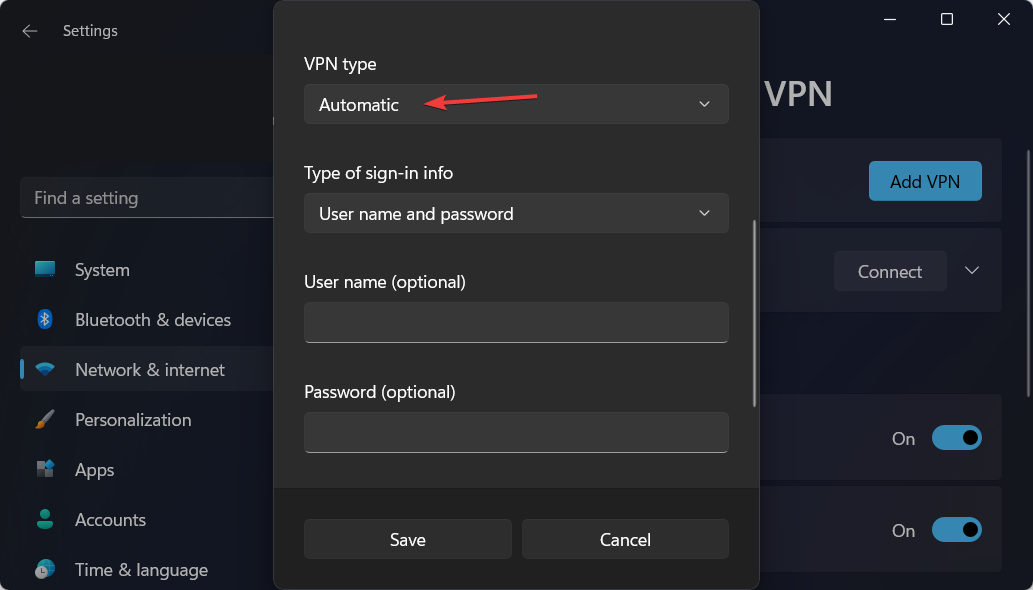
- تحت نوع معلومات تسجيل الدخول القائمة المنسدلة ، حدد طريقة المصادقة التي تريدها. نوصي باختيار ملف اسم المستخدم و كلمة السر واحد.
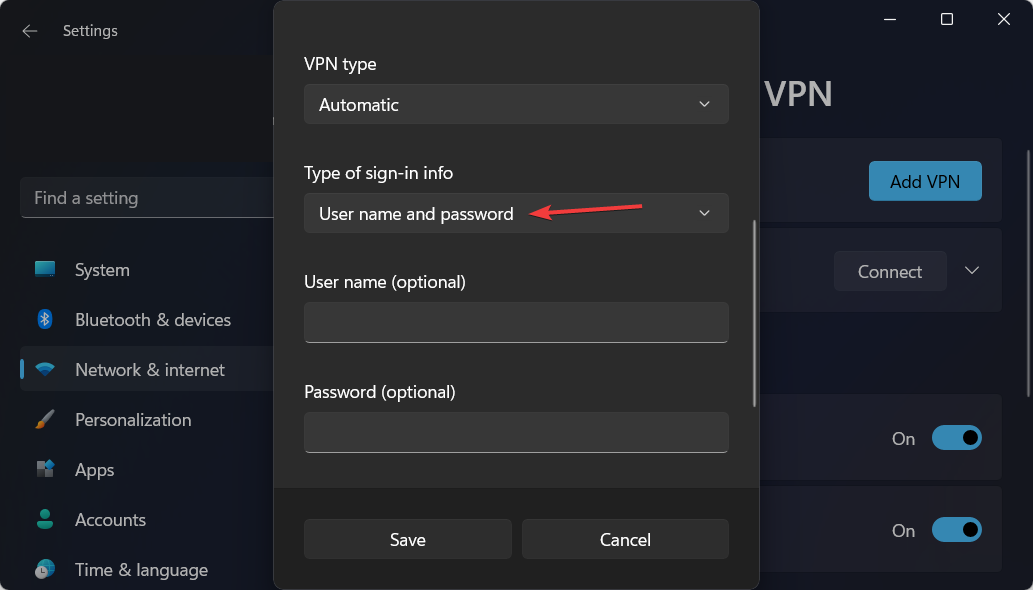
- قم بتكوين اسم المستخدم وكلمة المرور ثم انقر فوق يحفظ.
للأسباب نفسها التي تستخدم فيها VPN مع Windows 11 ، يمكنك أيضًا استخدام واحدة في أي وقت آخر: لزيادة الأمان والخصوصية.
بالإضافة إلى منع سرقة البيانات ، فإنه يسمح لك بذلك الوصول إلى المحتوى المقيد جغرافيا والاتصال بالشبكات الخاصة خارج شبكتك الخاصة بسهولة نسبية.
كبديل ، يمكنك تكوين البرنامج الخاص بك مباشرةً داخل Windows 11 ، مما يلغي الحاجة إلى أي برنامج VPN إضافي. هناك مزايا وعيوب للقيام بذلك ، ولكن دعونا الآن نرى كيفية حل لم يتم تثبيت أي أجهزة قادرة على قبول المكالمات مشكلة.
كيف يمكنني إصلاح خطأ تثبيت لا توجد أجهزة قادرة على قبول المكالمات؟
1. الحصول على عنوان IP تلقائيا
- بعد إنشاء اتصال VPN الخاص بك ، افتح لوحة التحكم من وظيفة Windows Search وانتقل إلى شبكة تواصل وانترنت للعثور على الإعدادات التي نحتاج إلى تعديلها لإصلاح ملف لم يتم تثبيت أي أجهزة قادرة على قبول المكالمات خطأ.
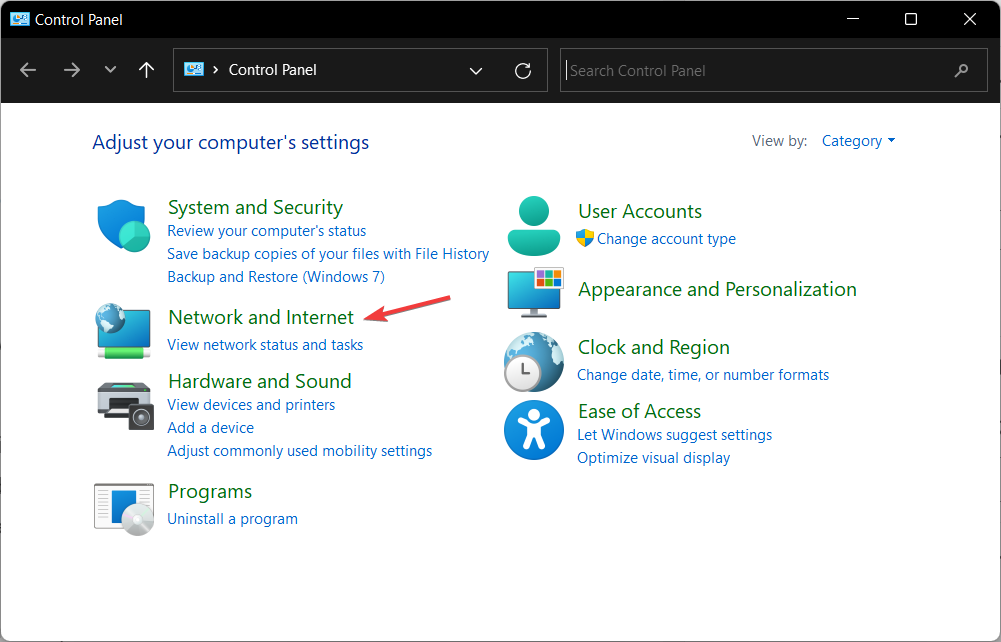
- اذهب إلى مركز الشبكة والمشاركة.
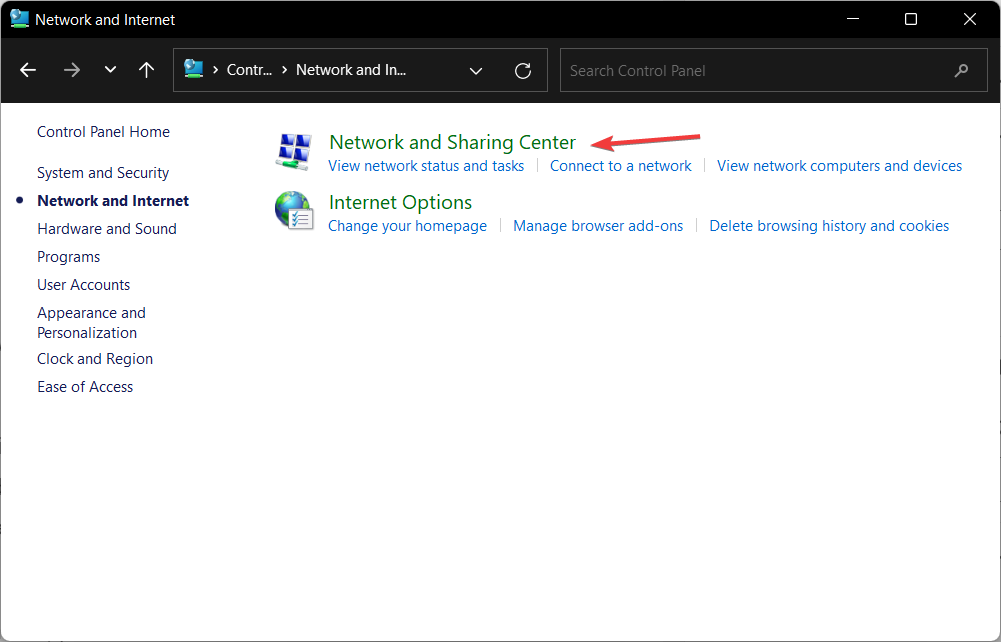
- اضغط على إعدادات محول التغيير اختيار.

- ابحث عن اتصال VPN الذي تم إنشاؤه وانقر فوقه بزر الماوس الأيمن للاختيار ملكيات.
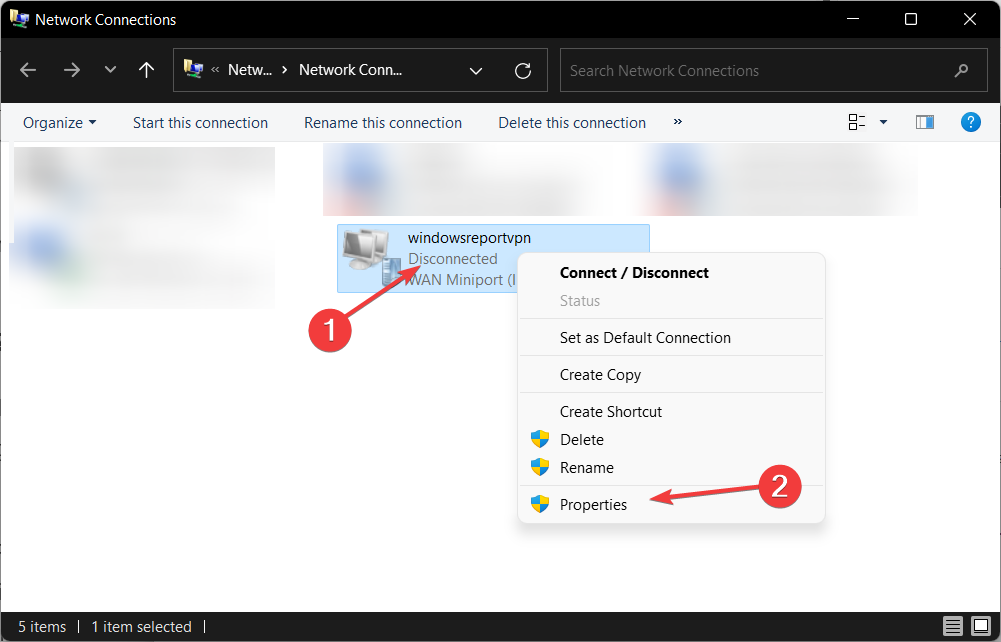
- انتقل إلى الشبكات علامة التبويب وحدد ملف IPv4 الخيار من أجل الاختيار ملكيات.
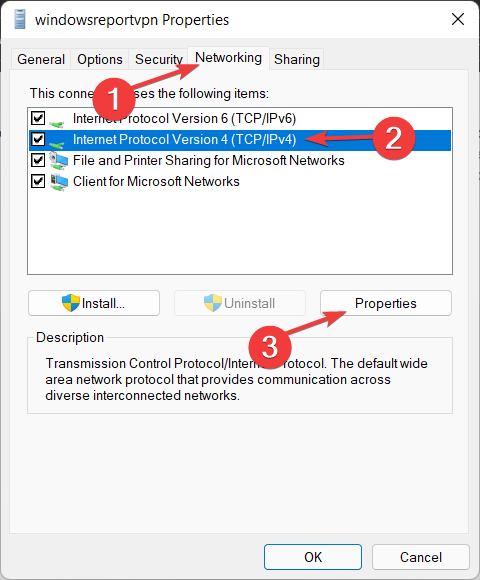
- هنا ، تأكد من أن الحصول على عنوان IP تلقائيا يتم تحديد الخيار ، ثم انقر فوق يحفظ.
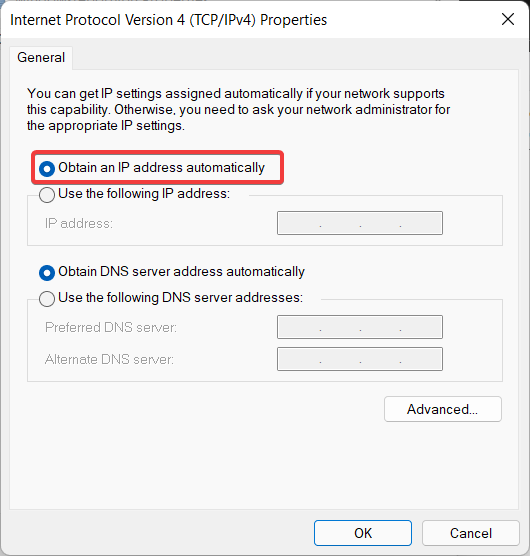
- افعل نفس الشيء مع IPv6 الخيار مرة أخرى تحت الشبكات التبويب.
2. استخدم أداة طرف ثالث
SoftEther VPN هي واحدة من أقوى حلول برامج VPN متعددة البروتوكولات وأكثرها سهولة في الاستخدام والمتوفرة في أي مكان في العالم. وهو متوافق مع أنظمة التشغيل Windows و Linux و Mac OS X و FreeBSD و Solaris.

إنه بديل ممتاز لخوادم VPN الخاصة بـ Microsoft من حيث الأداء وله وظيفة استنساخ مشابهة لتلك الموجودة في خادم OpenVPN. علاوة على ذلك ، سوف يساعدك على إصلاح ملف لم يتم تثبيت أي أجهزة قادرة على قبول المكالمات مشكلة.
بمساعدة SoftEther ، يمكنك تنفيذ BYOD (إحضار جهازك الخاص) في بيئة شركتك. إذا كان لديك هواتف ذكية أو أجهزة لوحية أو أجهزة كمبيوتر محمولة ، فستساعدك وظيفة خادم L2TP / IPsec في إنشاء شبكة VPN للوصول عن بُعد من شبكتك المحلية باستخدام هذه الأجهزة.
- متصفح مع VPN مجاني
- 5+ أفضل شبكات VPN لأجهزة الكمبيوتر المحمولة مع أمان وسرعة محسّنين
- أفضل شبكات VPN مجانية بدون تسجيل لنظام التشغيل Windows 10/11
3. استخدم خدمة VPN لجهة خارجية بدلاً من ذلك
من خلال إنشاء بيئة مشفرة ، تحمي الشبكة الافتراضية الخاصة خصوصيتك على الإنترنت وتساعد على تأمين اتصالك بالإنترنت. إنها طريقة أسهل من تكوين اتصالك وتجنب أخطاء مثل لم يتم تثبيت أي أجهزة قادرة على قبول المكالمات.
هذه الحقيقة هي التي تجعل الشبكات الخاصة الافتراضية تحظى بشعبية كبيرة بين مستخدمي الكمبيوتر: كل حركة مرور الشبكة تمر عبر VPN دون أن يراها أي شخص ، بما في ذلك مزود خدمة الإنترنت الخاص بك.
تحمي شبكات VPN حركة المرور على الإنترنت من أن يتم اعتراضها من قبل أشخاص أو منظمات أخرى. إنها مفيدة للغاية عند استخدام شبكة Wi-Fi عامة أو أثناء السفر لأنها تخفي عنوان IP الحقيقي الخاص بك.

تعد Private Internet Access (PIA) ، التي طورتها شركة Kape Technologies ، خدمة شبكة افتراضية خاصة تسمح بذلك يمكنك إخفاء عنوان IP الخاص بك وتغيير موقعك الجغرافي وإلغاء حظر مواقع الويب ومشاهدة خدمات البث مثل نيتفليكس.
أنه متوافق تمامًا مع نظام التشغيل Windows 10/11 ويوفر دعمًا مباشرًا على مدار الساعة طوال أيام الأسبوع للمستخدمين الذين يواجهون مشكلات على طول الطريق.
تحقق من مقارنة الأداء الكامل بين PIA و AirVPN، وقرر ما إذا كنت تريد التبديل إلى السابق من الآن فصاعدًا.
⇒احصل على PIA
هل يجب أن أستخدم خدمة VPN مجانية أم مدفوعة؟
تضمن لك الشبكات الافتراضية الخاصة تظل مجهول الهوية تمامًا على الإنترنت، وحمايتك من التهديدات الإلكترونية ، والسماح لك بالوصول إلى مواقع الويب المقيدة جغرافيًا. إن فكرة تلقي كل هذا مجانًا أمر لا يصدق.
تكمن المشكلة في الحفاظ على خدمة VPN يمكن الاعتماد عليها - والتي تتضمن مهام مثل إدارة خدمة عالمية شبكة الخادم ، وتطوير تطبيقات العميل ، وتوفير دعم المستخدم ، على سبيل المثال لا الحصر - ليست كذلك غير مكلف.
في بعض الأحيان ، يمكن للشركة أن تجعل الأشياء تعمل عن طريق تقييد وظائف خدمتها المجانية ، وهو حل بسيط ولكنه فعال. إذا كنت تحتاج فقط إلى شبكة افتراضية خاصة للخصوصية في مناسبات نادرة ، فقد تكون خدمة مجانية ذات حد زمني كافية لك.
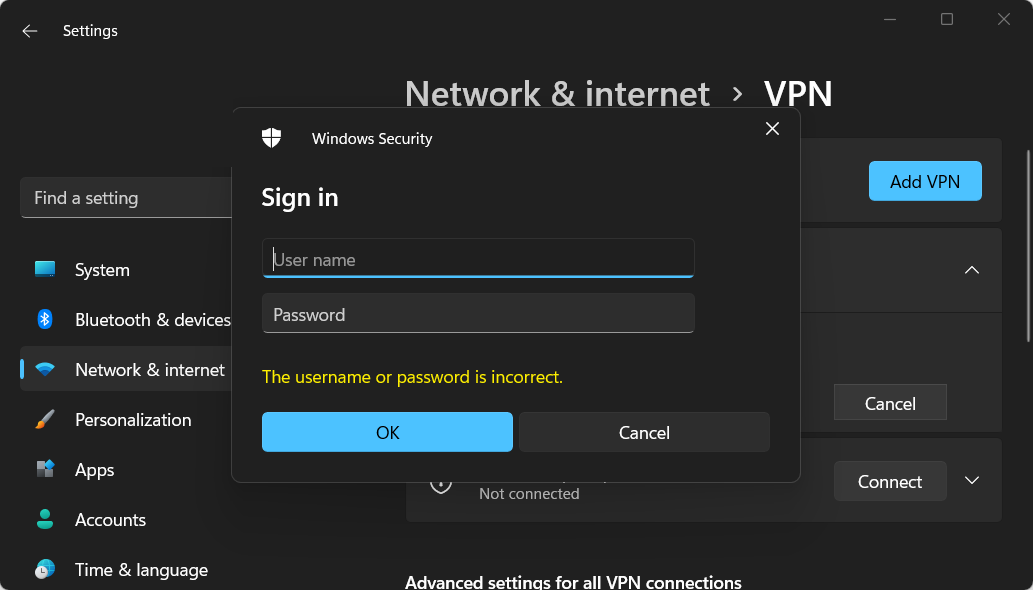
ماذا عن مقدمي الخدمة الذين يزعمون أنهم يقدمون خدمة شاملة غير محدودة دون أي تكلفة على المستخدم؟ هذا هو المكان الذي يجب أن تكون فيه أكثر حذرًا. لكسب المال ، تعرض بعض الشبكات الافتراضية الخاصة المجانية خصوصيتك وأمنك للخطر حتى تظل مجانيًا.
هذا هو آخر شيء تريده من VPN. في كثير من الحالات ، يقر الأشخاص المجانيون بأنهم يشاركون بيانات جلستك مع المعلنين وأنهم يقصفونك بالإعلانات.
تعتمد العديد من شبكات VPN المجانية ، على عكس تلك المتميزة ، على إجراءات أمنية غير موثوقة وتشفير ضعيف ، والتي يمكن أن تتصرف بطريقة مشابهة للبرامج الضارة. وبسبب هذا التراخي في الأمان ، يمكن للقراصنة ووكالات التجسس في كثير من الأحيان فك تشفير بياناتك بسهولة.
من ناحية أخرى ، تحميك الخدمات المدفوعة ذات التصنيف الأعلى من مواقع الويب التي يحتمل أن تكون خطرة من خلال دمج ملف مانع الإعلانات والبرامج الضارة في البرنامج.
إذا كنت تبحث عن شبكة افتراضية خاصة مجانية لاستخدامها في دفق مقاطع الفيديو أو ممارسة الألعاب أو تنزيل التورنت ، فستصاب بخيبة أمل كبيرة. سيؤدي استخدامه إلى فقدان بعض السرعة نتيجة لعملية التشفير ، ولكن مع العمليات المدفوعة ، لن تلاحظ الفرق.
الخبر السار هو أن السرعات البطيئة ليست سوى مصدر إزعاج ولا تشكل تهديدًا لأمنك أو خصوصيتك. إذا كان كل ما عليك القيام به هو إرسال بريد إلكتروني سري من نقطة اتصال WiFi عامة ، فإن القليل من الصبر وشبكة VPN مجانية موثوقة ستكون أكثر من كافية.
لمزيد من المعلومات ، ألق نظرة على مقالتنا حول ما إذا كان هناك أي منها مزايا استخدام VPN بدون تشفير.
هل كان هذا الدليل مفيدًا لك؟ أخبرنا في قسم التعليقات أدناه وما إذا كان لديك المزيد من الحلول في الاعتبار. شكرا للقراءة!